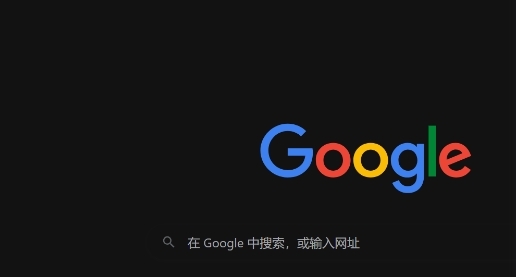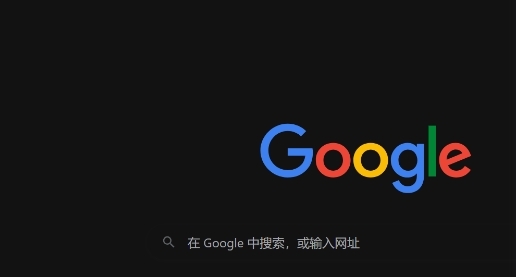
以下是关于Chrome浏览器下载安装路径调整方法分享的内容:
1. 进入设置页面:双击打开电脑版谷歌浏览器,点击右上角的三个点图标,在弹出的下拉菜单中选择“设置”。
2. 找到下载内容设置选项:在设置页面中,点击左侧的“高级”选项,向下滚动找到“下载内容”部分。
3. 更改下载路径:在“下载内容”区域,可以看到当前默认的下载位置。点击右侧的“更改”按钮,在弹出的窗口中选择想要设置为新下载路径的文件夹,点击“选择文件夹”。
4. 其他相关设置:若有需要,可勾选“下载前询问每个文件的保存位置”“下载完成后显示下载内容”等选项,以满足个性化的下载需求。
综上所述,通过以上步骤,你可以快速地了解Chrome浏览器下载安装路径调整方法,并选择合适的工具提升管理效率和效果。